Nuestro equipo de editores e investigadores capacitados han sido autores de este artículo y lo han validado por su precisión y amplitud.
wikiHow's Content Management Team revisa cuidadosamente el trabajo de nuestro personal editorial para asegurar que cada artículo cumpla con nuestros altos estándares de calidad.
Los dispositivos de arranque suelen venir en forma de un CD, DVD, una unidad USB, o un disco duro externo. Los dispositivos de arranque pueden usarse para iniciar la computadora en un sistema operativo nuevo, solucionar problemas en el sistema operativo actual, o hacer cambios en el firmware de la computadora, entre otras cosas.[1] Cuando compras una computadora nueva, puede que recibas un dispositivo de arranque de tu sistema operativo para usarlo para solucionar problemas de la computadora. Puedes hacer que la computadora arranque una vez desde el dispositivo de arranque, o cambiar la configuración de la computadora para que use siempre el dispositivo de arranque. Este artículo está escrito asumiendo que ya tienes el dispositivo de arranque en forma de CD, unidad USB, o disco duro externo.
Pasos
Método 1
Método 1 de 3:Usar dispositivos de arranque en Windows
-
1Con la computadora encendida, inserta el dispositivo de arranque en la unidad correspondiente. Los dispositivos de arranque suelen encontrarse en forma de CD, pero es posible que como alternativa debas conectar una unidad USB o conectar y encender un disco duro externo que quieras usar como dispositivo de arranque.
-
2Reinicia la computadora.
-
3Cuando se reinicie la computadora, presiona F2, F10, F12, o Supr para acceder al menú de la BIOS de la computadora. La BIOS es un software que es independiente del sistema operativo de la computadora.[2]
- En la pantalla de arranque de la computadora, aparecerá un mensaje informándote de qué tecla debes presionar para abrir el menú de la BIOS. En las computadora HP, por ejemplo, la tecla que deberás presionar para acceder a la pantalla de configuración de la BIOS es F10.
-
4En el menú de la BIOS, usa las teclas de las flechas ARRIBA y ABAJO para ir al submenú de "Boot" ("Arranque"). El submenú de arranque será similar a [esto].
-
5Cuando te encuentres en el submenú de arranque, presiona INTRO para seleccionarlo.
-
6En la pantalla de dispositivo de arranque, usa las teclas de las flechas para seleccionar cuál deberá usar la computadora para el arranque. Elige el dispositivo que concuerde con el formato del dispositivo de arranque, ya sea CD, DVD, unidad USB, o disco duro externo.
-
7Sigue las instrucciones que aparezcan en pantalla para guardar los cambios y salir del menú de la BIOS. Por ejemplo, en las computadoras HP, al presionar la tecla F10 se guardarán los ajustes nuevos y saldrás del menú de la BIOS.
-
8Reinicia la computadora (en caso de que sea necesario). Cuando salgas del menú de la BIOS, quizá necesites reiniciar de nuevo la computadora para arrancar usando el dispositivo de arranque.
-
9Si quieres resetear los ajustes de arranque, ve al menú de la BIOS, y sigue las instrucciones en pantalla para resetear la BIOS a su configuración original de fábrica. Por ejemplo, en las computadoras HP, al presionar F9 en el menú de la BIOS se revertirán los ajustes a su estado original.
Método 2
Método 2 de 3:Usar dispositivos de arranque en Mac OS X
-
1Con la computadora encendida, inserta el CD, conecta la unidad USB, o conecta y enciende el disco duro externo de arranque que quieras usar como dispositivo de arranque.
-
2Reinicia la computadora.
-
3Mientras se reinicie la computadora, mantén presionada la tecla Opción para iniciar el "Gestor de arranque".
-
4En la ventana del "Gestor de arranque", haz clic en el dispositivo de arranque que quieras usar para arrancar, y después presiona Atrás.[3]
Método 3
Método 3 de 3:Configurar el dispositivo de arranque predeterminado en Mac OS X
-
1Con la computadora encendida, inserta el CD, conecta la unidad USB, o conecta y enciende el disco duro externo de arranque que quieras usar como dispositivo de arranque.
-
2Haz clic en el menú de Apple, y después haz clic en "Preferencias del sistema".
-
3En la ventana de "Preferencias del sistema", haz clic en "Disco de arranque".
-
4En la pantalla de "Disco de arranque", haz clic en el dispositivo de arranque que quieras usar cuando se reinicie la computadora.
-
5La próxima vez que reinicies la computadora, usará el dispositivo de arranque que hayas elegido.
- En caso de que cambies el disco de arranque predeterminado, deberás asegurarte de que el CD, DVD, la unidad USB, o el disco duro externo esté siempre conectado cuando reinicies la computadora.





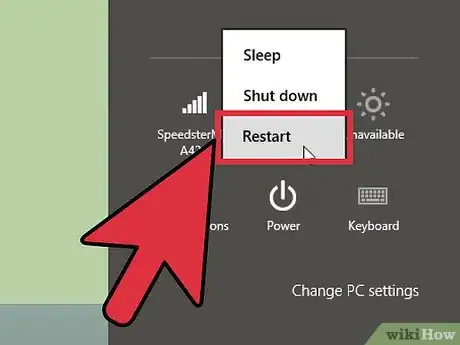
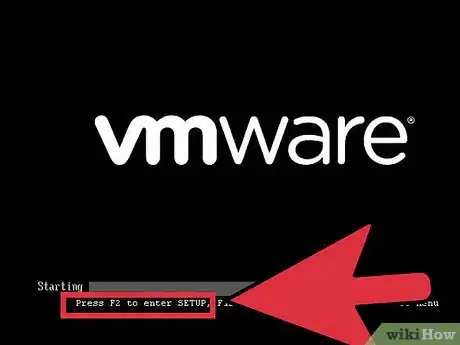
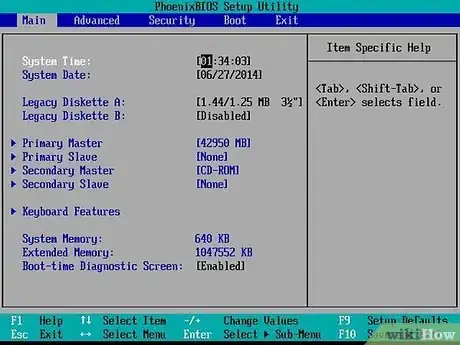
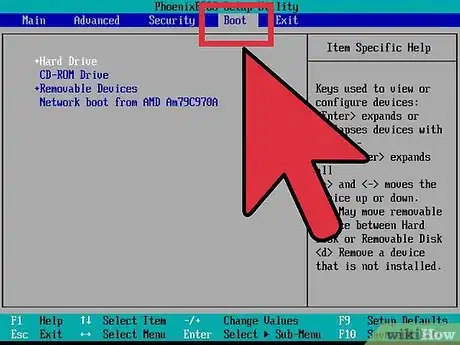
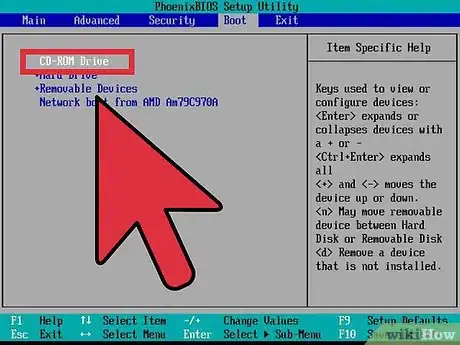
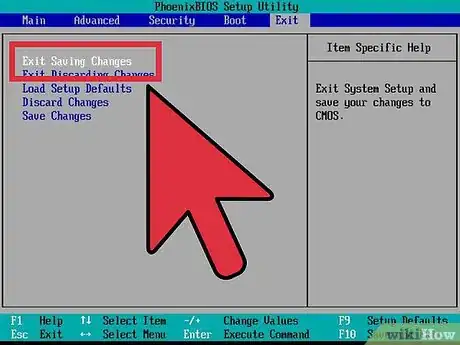
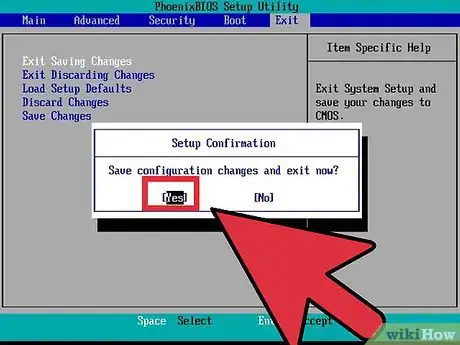
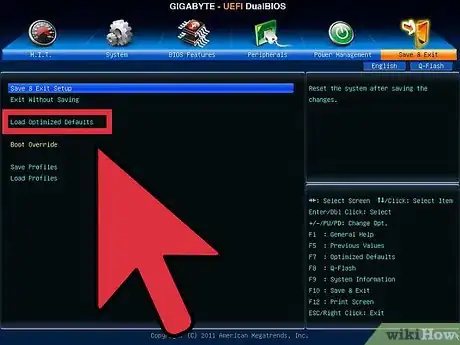

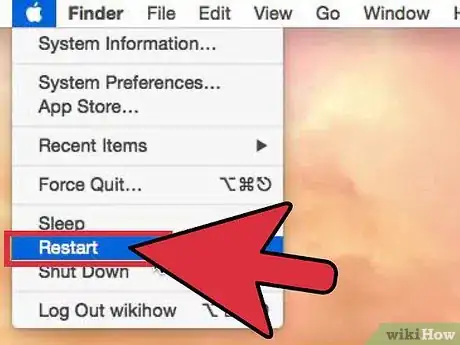
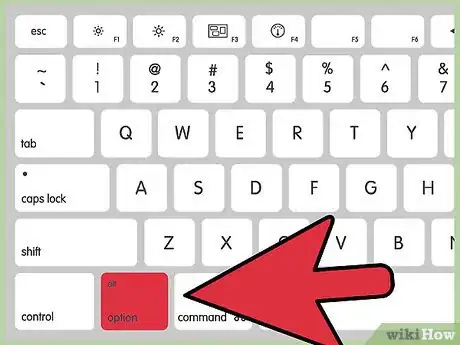
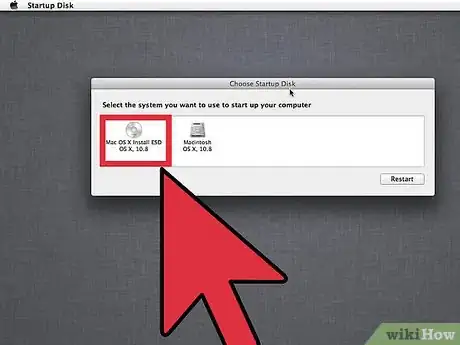
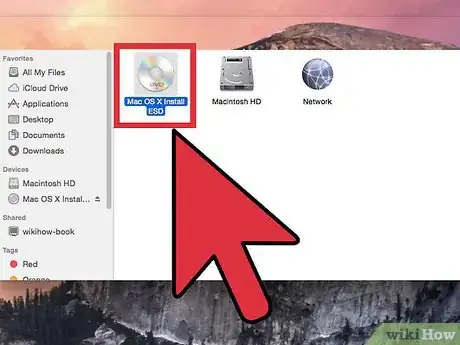
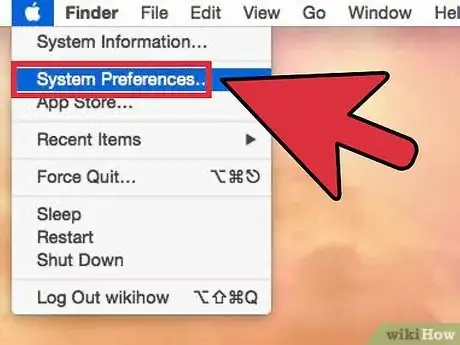
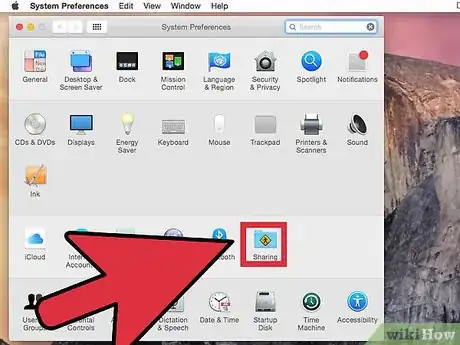
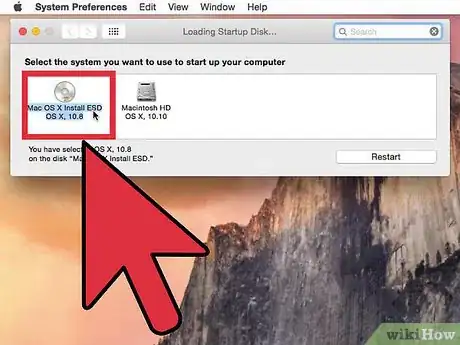
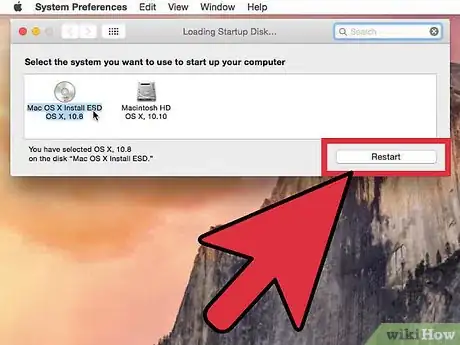













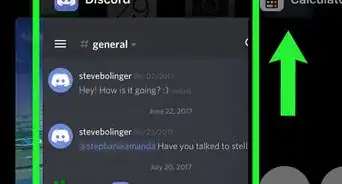





wikiHow's Content Management Team revisa cuidadosamente el trabajo de nuestro personal editorial para asegurar que cada artículo cumpla con nuestros altos estándares de calidad.